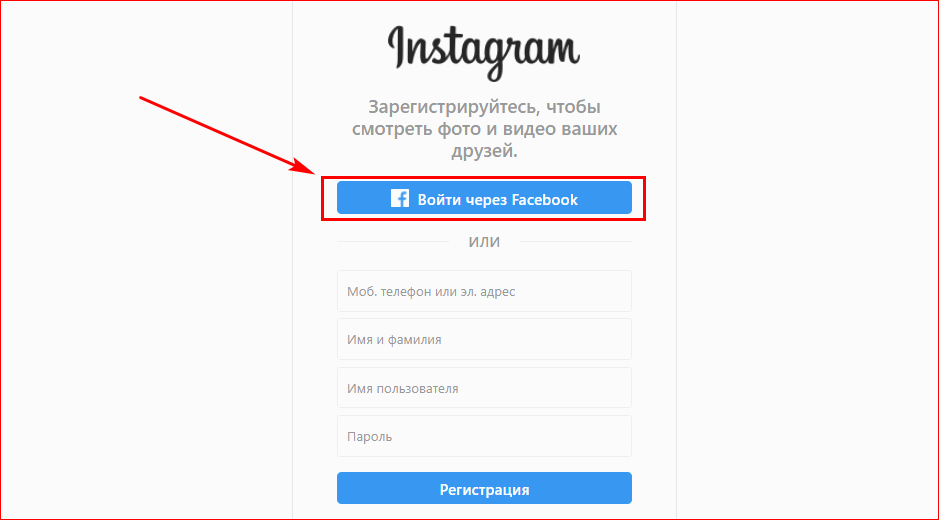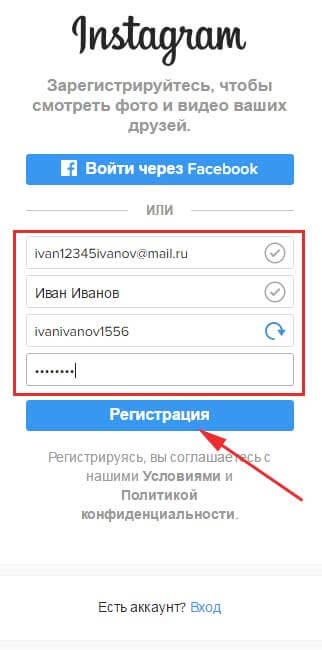Как запустить прямой эфир в Instagram с компьютера
В веб-версии Инстаграм есть стандартный функционал просмотра и взаимодействия с контентом: серфинг ленты, просмотры stories, возможность поставить лайки, комментарии или сохранить пост. Но, как бы это странно не было, нет возможности просмотра и запуска прямых эфиров.
Более 50 метрик для анализа эффективности продвижения в Instagram —— помогут принимать верные решения, —— основанные на данных
Подробнее
с понятными выводами и советами —— по продвижению аккаунта
в Instagram с понятными выводами и советами —— по продвижению аккаунта
в соцсетях быстро и ничего не забыть можно в LiveDune.
Бесплатный —— экспресс-аудит вашего аккаунта: в Instagram
7 дней бесплатно
Как посмотреть прямой эфир Инстаграм через компьютер
Веб-версия Инстаграм не годится для постоянного использования из-за своего урезанного функционала. Прямые эфиры стали полезнее и популярнее, поэтому для кого-то важно иметь доступ к просмотру прямого эфира на компьютере. Ниже мы привели 2 способа, как это можно реализовать.
Ниже мы привели 2 способа, как это можно реализовать.
Официальное приложение Инстаграм
Полноценное приложение доступно только на Windows 10. Процесс просмотра прямого эфира в Инстаграм с компьютера ничем не отличается от подобного процесса на смартфоне.
С помощью эмуляторов Android.
Это программы, которые имитируют виртуальное мобильное устройство на платформе Android. Один из популярных и простых эмуляторов — BlueStacks. После его установки у вас появится возможность скачать приложение Инстаграм через Play Market и установить его на компьютер.
Вам будет доступно полноценное приложение Инстаграм на компьютере, с помощью которого можно не только просматривать прямые эфиры, но и публиковать контент, серфить ленту или самому выйти в прямой эфир. Пошаговое руководство по установке BlueStacks и запуску прямого эфира с компьютера рассмотрим в следующей главе.
Как запустить прямой эфир в Инстаграм с компьютера
Если вы хотели запустить прямой эфир в Инстаграм с компьютера, рассчитывая на расширенный функционал, например, демонстрация презентации, то спешим вас огорчить, так как функционал приложения Инстаграм, скачанный через эмулятор, идентичен стандартному функционалу в приложении на смартфоне.
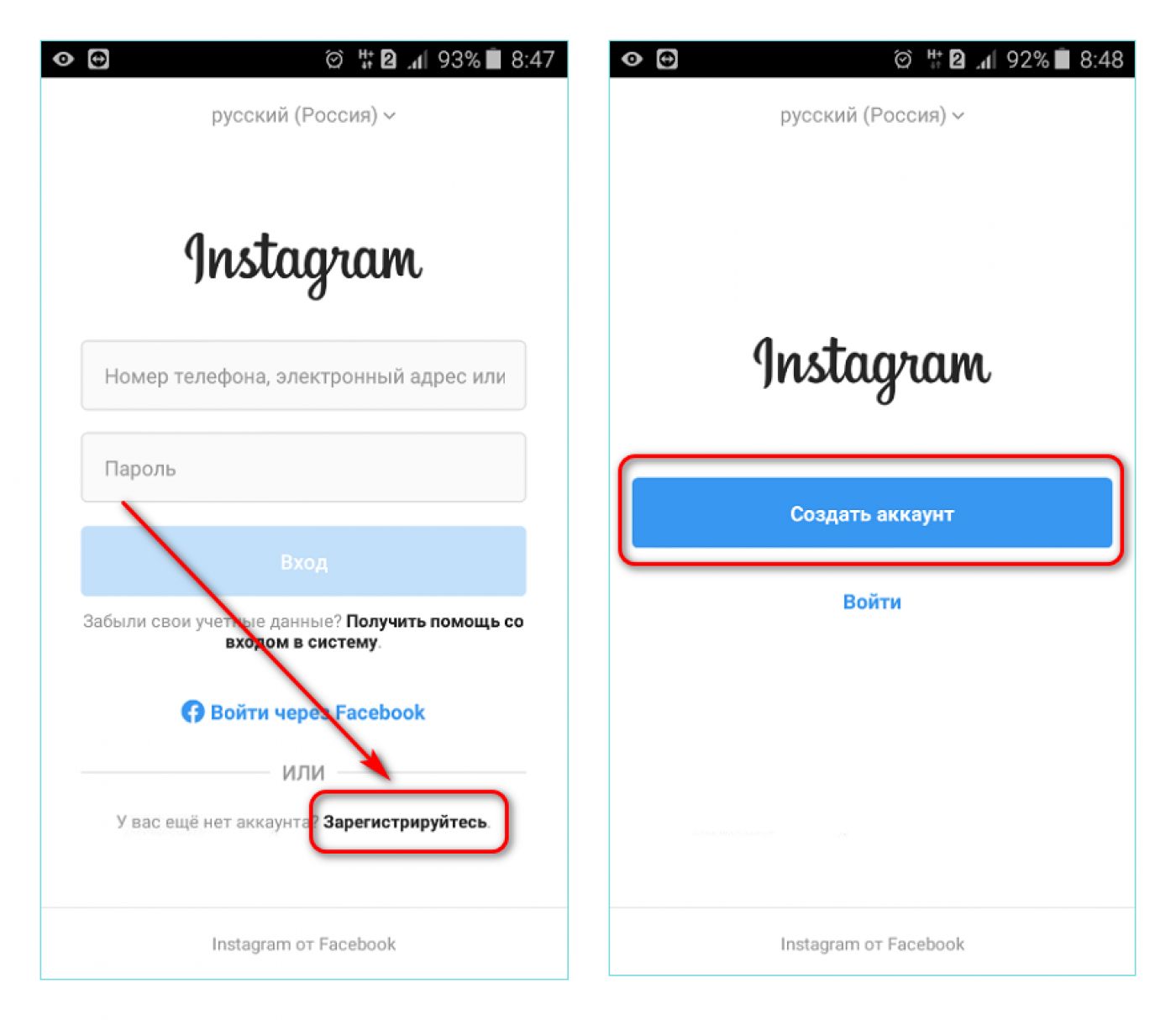
Если вы хотите в прямом эфире использовать фото, видео или презентации, это можно сделать в приложении на iPhone (на Android этой функции нет). Для этого запустите прямой эфир и нажмите на крайнюю правую иконку в нижней части экрана и выберите из галереи нужный файл.
После появится 2 окна: одно маленькое со спикером, другое на весь экран с материалом. Простым нажатием по одному из окон можно быстро переключаться между ними.
Если прямой эфир предполагает демонстрацию презентации, заранее ее подготовьте и сохраните отдельно каждый слайд. Презентация помогает визуализировать сложную информацию и таким образом лучше усваивается у слушателей. Такой формат прямых эфиров подойдет инфобизнесу или образовательным аккаунтам.Если все-таки необходимо провести прямой эфир Инстаграм с компьютера, скачайте и установите эмулятор BlueStacks.
Теперь у вас есть виртуальное мобильное устройство на платформе Android. Чтобы получить доступ к приложениям в Play Market, необходимо авторизоваться в Google.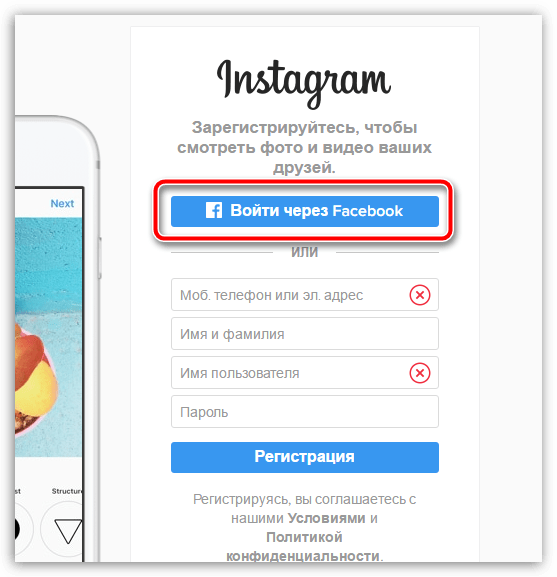
Далее откройте Play Market на вкладке «Мои приложения», в поиске найдите приложение Инстаграм и установите его.
Установленное приложение появится в разделе «Мои приложения», который является рабочим столом виртуального устройства.
Запустите и авторизуйтесь в приложении Инстаграм. Теперь вы можете вести прямой эфир в Инстаграм с компьютера, а также пользоваться всеми функциями.
Заключение
Как и многие ограничения в Инстаграм, отсутствие возможности просмотра и запуска прямого эфира в Инстаграм можно обойти с помощью сторонних программ.
Только важные новости в ежемесячной рассылке
Нажимая на кнопку, вы даете согласие на обработку персональных данных.
Что нового в SMM?
Подписывайся сейчас и получи гайд аудита Instagram аккаунта
Популярные статьи
≈ 10 мин на чтение 28.05.2020
Амбассадор бренда: чем полезен и опасен для бизнеса
В чем польза и опасность сотрудничество с амбассадором для компании. Как выбрать посла бренда и что предусмотреть в контракте, чтобы партнерство было продуктивным и успешным.
Как выбрать посла бренда и что предусмотреть в контракте, чтобы партнерство было продуктивным и успешным.
≈ 6 мин на чтение 26.03.2020
Что движет людьми, которые пытаются стать популярными с помощью накруток
Что заставляет людей имитировать популярность в Instagram и какие последствия бывают у лжепопулярности.
≈ 2 мин на чтение 22.05.2019
Как отправлять уведомления о новых комментариях клиентам
Как отправлять уведомления в Телеграмм о новых комментариях каждому клиенту отдельно.
#вконтакте 12.08.2019
Как запустить прямую трансляцию во Вконтакте с компьютера
Пошаговая инструкция, как запустить трансляцию во Вконтакте с компьютера через программу OBS.
Маркетинговые продукты LiveDune — 7 дней бесплатно
Наши продукты помогают оптимизировать работу в соцсетях и улучшать аккаунты с помощью глубокой аналитики
Анализ своих и чужих аккаунтов по 50+ метрикам в 6 соцсетях.
Статистика аккаунтов
Оптимизация обработки сообщений: операторы, статистика, теги и др.
Директ Инстаграм
Автоматические отчеты по 6 соцсетям. Выгрузка в PDF, Excel, Google Slides.
Отчеты
Контроль за прогрессом выполнения KPI для аккаунтов Инстаграм.
Аудит Инстаграм аккаунтов с понятными выводами и советами.
Экспресс-аудит
Поможем отобрать «чистых» блогеров для эффективного сотрудничества.Проверка блогеров
Удаление аккаунта Instagram — Статьи
Удаление аккаунта Instagram — Статьи | Служба добрых дел Чтение займет: 8 мин.Просмотры: 36 279
Популярная социальная сеть Instagram позволяет пользователям
выставлять свои фотографии и короткие видеоролики, комментировать чужие, а
также обмениваться текстовыми сообщениями. Все эти опции становятся доступны
после создания учётной записи, привязанной к сотовому номеру и электронной
почте. Необходимость полностью удалить аккаунт в Инстаграме может быть
продиктована разными причинами, но сам процесс проводится одинаково — и в
мобильном приложении, и в браузере на компьютере. Кроме полного удаления,
пользователь может временно заблокировать свой аккаунт — тогда не придётся
долго и мучительно восстанавливать его, если решение было принято опрометчиво.
Как окончательно удалить страницу, расскажем в следующих пошаговых
инструкциях. А если ничего не
получается, обратитесь к компьютерному мастеру «Службы добрых дел» — специалист
поможет со стопроцентной гарантией!
Кроме полного удаления,
пользователь может временно заблокировать свой аккаунт — тогда не придётся
долго и мучительно восстанавливать его, если решение было принято опрометчиво.
Как окончательно удалить страницу, расскажем в следующих пошаговых
инструкциях. А если ничего не
получается, обратитесь к компьютерному мастеру «Службы добрых дел» — специалист
поможет со стопроцентной гарантией!
Удаление учётной записи на компьютере
Расскажем, как удалить профиль в Инстаграме через компьютер. Чтобы сделать это, вам понадобятся любой удобный для работы браузер, а также данные аккаунта: логин и пароль. Они могут быть сохранены в памяти обозревателя — тогда вводить их вручную не придётся.
Внимание! После полного удаления аккаунта вы не сможете создать новый с точно таким же именем. Иногда лучше очистить список друзей и публикаций, чем остаться без учётной записи, развиваемой годами.
Чтобы полностью стереть свой профиль:
- Зайдите на сайт социальной сети instagram.
 com, вписав адрес в строчке браузера и подтвердив переход.
com, вписав адрес в строчке браузера и подтвердив переход. - Авторизуйтесь, введя свои логин и пароль.
- Пролистайте страницу профиля вниз и щёлкните по расположенной в самом нижнем ряду ссылке «Помощь».
- Чтобы выполнить удаление инстаграма навсегда, откройте вкладку «Управление аккаунтом» и выберите вариант «Удаление аккаунта».
- В предложенном в правой панели списке откройте соответствующую справку и перейдите по ссылке «Удалить аккаунт».
- Социальная сеть попросит вас на новой странице указать причину удаления учётной записи. Можете выбрать любой из предложенных в выпадающем списке вариантов, оставить свои комментарии. В текстовом поле под выпадающим меню нужно ввести пароль от профиля — тот же, с которым вы прошли авторизацию на сайте. Нажмите на кнопку «Безвозвратно удалить мой аккаунт».
После того, как вы подтвердите решение удалить инстаграм
аккаунт, профиль будет полностью и безвозвратно стёрт. Способ затрагивает все
размещённые вами в соцсети данные: от фотографий до комментариев и личной
переписки.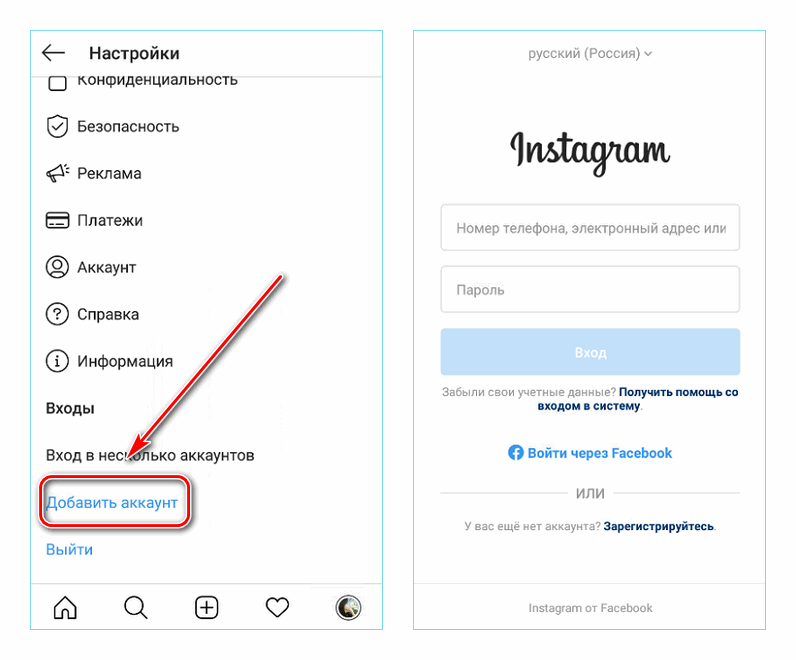
Удаление учётной записи на смартфоне
Покажем, как удалиться из инстаграма с телефона навсегда. Окончательно стереть профиль в приложении Instagram не получится: на определённом этапе вам придётся перейти на сайт социальной сети, используя мобильный браузер. Пошаговая инструкция по удалению аккаунта:
- Откройте мобильный клиент и перейдите на вкладку профиля, нажав на пиктограмму, расположенную в нижнем правом углу.
- Из раздела «Справка» перейдите в «Справочный центр». Вы будете перенаправлены на сайт соцсети, откуда и сможете удалить аккаунт инстаграм, выбрав вкладку «Управление аккаунтом», указав причину и введя пароль от профиля.

Остаётся нажать на кнопку «Безвозвратно удалить мой аккаунт». Все данные, включая фотографии, комментарии, личные переписки, будут безвозвратно стёрты.
Вместо мобильного клиента можете сразу зайти в браузер смартфона и следовать инструкции по стиранию учётной записи на ПК. Ничего не получается или испытываете затруднения? Обратитесь в «Службу добрых дел»: мы знаем, как вам помочь, и сделаем это максимально быстро!
Другие статьи
10 ностальгических игр, в которые можно поиграть на любом компьютере
Игровая индустрия сильно шагнула вперед с технической точки зрения. Но игры, которые мы проходили в…
Что может Алиса голосовой помощник
Из статьи от «Службы добрых дел» вы узнаете, что из себя представляет голосовой помощник Алиса,…
Сравнение умных колонок
Смарт-колонка — технически сложное устройство, в которое встроены микрофон, динамик, иногда — полноцветный дисплей, способный…
Скидка 20% на разовое обращение и годовую подписку
Оставить отзыв
Ответим на вопросы, связанные с качеством продукции и обслуживания.
Стать агентом
Если ты оформлен как юридическое лицо или самозанятый , скорее регистрируйся, мы ждем тебя в нашей команде!
Перейти к регистрации
Подпишитесь на новости
и получите памятку «50 способовоптимизации ваших устройств»
Введите e-mail:
Введите e-mailНажимая на кнопку «Подтвердить», вы даете согласие на обработку персональных данных в целях исполнения договора.
Заказать звонок
Введите имя:
Введите имяВведите телефон:
Введите телефон +7Спасибо!
Мы свяжемся с вами в течении 15-ти минут
Спасибо!
Ожидайте, пожалуйста, звонка в течение 15-ти минут
Как создать учетную запись Instagram
Вернуться к онлайн-поддержкеЧтобы создать учетную запись Instagram из приложения:
- Загрузите приложение Instagram из Apple App Store (iOS) или Google Play Store (Android).
- После установки приложения коснитесь его, чтобы открыть.
- Коснитесь Зарегистрироваться с помощью электронной почты или номера телефона , затем введите адрес электронной почты или номер телефона (для чего потребуется код подтверждения) и коснитесь Далее .
 Вы также можете нажать Войти через Facebook , чтобы зарегистрироваться с помощью своей учетной записи Facebook.
Вы также можете нажать Войти через Facebook , чтобы зарегистрироваться с помощью своей учетной записи Facebook. - Если вы регистрируетесь со своим адресом электронной почты или номером телефона, создайте имя пользователя и пароль, заполните данные своего профиля, а затем нажмите
- Если вы зарегистрируетесь на Facebook, вам будет предложено войти в свою учетную запись Facebook, если вы уже вышли из нее.
Чтобы создать учетную запись Instagram с компьютера:
- Перейти на instagram.com.
- Введите свой адрес электронной почты, создайте имя пользователя и пароль или нажмите Войдите с помощью Facebook , чтобы зарегистрироваться с помощью своей учетной записи Facebook.
Если вы регистрируетесь по электронной почте, нажмите Зарегистрироваться . Если вы зарегистрируетесь в Facebook, вам будет предложено войти в свою учетную запись Facebook, если вы уже вышли из нее.

Если вы регистрируетесь по электронной почте, убедитесь, что вы правильно вводите свой адрес электронной почты и выбираете адрес электронной почты, доступ к которому есть только у вас. Если вы выйдете из системы и забудете свой пароль, вам потребуется доступ к электронной почте, чтобы вернуться в свою учетную запись Instagram.
Редактировать свой профиль
Чтобы добавить или изменить изображение профиля:
- Перейдите в свой профиль, нажав
Коснитесь Редактировать профиль > Изменить фото профиля (iOS) / Изменить фото (Android)
Выберите, куда вы хотите импортировать изображение из
Нажмите Готово
Вы можете сделать новую фотографию или добавить фотографию из фототеки телефона, Facebook или Twitter. Если вы выберете импорт из Facebook или Twitter, Instagram будет использовать то же изображение профиля, которое вы уже используете для этой социальной сети.
Публикация и добавление местоположений
Публикация фотографий
Чтобы загрузить фотографию или сделать новую, сначала нажмите внизу экрана:
- Чтобы загрузить фотографию из библиотеки телефона, нажмите Библиотека в нижней части экрана и выберите фотографию, которой хотите поделиться.
- Чтобы сделать новую фотографию, нажмите Фото внизу экрана, затем нажмите . Вы можете нажать, чтобы переключиться между передней и задней камерами и настроить вспышку.
После того, как вы сделали или загрузили фотографию, вы можете добавить эффекты или фильтры, подпись и свое местоположение перед публикацией.
Отметка людей на ваших фотографиях
Отметка людей
Вы можете отмечать людей при публикации фотографии или существующей фотографии.
Чтобы отмечать людей при публикации фотографии:
- После того, как вы выбрали фотографию и добавили эффекты и фильтры, нажмите Отметить людей на экране «Поделиться».

- Нажмите на кого-нибудь на фотографии.
- Начните вводить их имя или имя пользователя и выберите их в раскрывающемся меню. Если вы не видите человека, которого ищете, нажмите Искать человека .
Чтобы добавить людей к фотографии, которую вы уже загрузили:
- Перейдите к фотографии.
- Коснитесь (iPhone) или (Android) над фотографией.
- Нажмите Отметить людей .
Упоминания
Как упомянуть кого-то в Instagram
Чтобы упомянуть кого-то, введите @ и сразу же имя пользователя (пример: «отличное фото, @isatsouthafrica!»). Не ставьте пробел между @ и именем пользователя.
Когда вы упомянете кого-то, он получит уведомление в своей ленте активности, информирующее его об этом.
Как следить за хэштегом
Вы можете следить за хэштегами в Instagram, чтобы оставаться на связи с интересами, хобби и сообществами.
Чтобы подписаться на хэштег:
- Коснитесь любого хэштега (например, #datarollover), который вы видите в Instagram.
- Нажмите Следуйте . Подписавшись на хэштег, вы увидите его фото и видео в ленте.
Чтобы отменить подписку на хэштег, коснитесь хэштега, а затем коснитесь Читать
Теперь вы готовы присоединиться к Instagram и использовать его.
Следуйте за нами @isatsouthafrica
Наверх
Преобразование учетной записи Instagram в учетную запись Business (на компьютере)
Чтобы создать бизнес-страницу в Instagram, вы можете либо создать ее с помощью Meta Business Suite, либо преобразовать существующую личную учетную запись Instagram. В этом руководстве объясняется, как преобразовать вашу личную учетную запись Instagram в учетную запись Business в веб-браузере.
Как преобразовать учетную запись Instagram в бизнес
Войдите или создайте новую учетную запись Instagram
Во-первых, вам нужно войти в существующую учетную запись Instagram или создать новую учетную запись Instagram.

Для этого перейдите на instagram.com. Это создаст личную учетную запись Instagram, и она будет преобразована в бизнес-аккаунт, выполнив следующие шаги.
Открыть настройки Instagram
(1) Нажмите на изображение своего профиля в правом верхнем углу Instagram после входа в систему.
(2) Выберите Настройки.Если вы используете приложение Instagram на своем телефоне, выберите изображение своего профиля, затем «Учетная запись», затем прокрутите вниз, чтобы выбрать параметры для преобразования вашей учетной записи в профессиональную учетную запись.
Переключить личный аккаунт на профессиональный
В нижней части левого поля выберите Переключиться на профессиональную учетную запись .
Выберите лучший тип бизнеса
Здесь вы можете выбрать, какой вид бизнеса вам больше всего подходит.
Выберите Creator , если вы считаете себя больше создателем контента.
Выберите Business , если вы оказываете услуги, имеете местное представительство и продаете товары через магазин или веб-сайт электронной коммерции.Просмотрите и примите описания компании или создателя
Просмотрите информацию, отображаемую здесь при выборе типа бизнеса, чтобы убедиться, что она по-прежнему применима к вашему бизнесу. Если да, то нажмите Следующий .
Выберите категорию
Найдите и выберите категорию бизнеса или автора, которая лучше всего подходит для вашего бизнеса, затем нажмите «Готово».
Введите и проверьте свою контактную информацию
Введите здесь контактные данные вашего бизнеса. Если вы не хотите делиться какой-либо контактной информацией со своими подписчиками, просто выберите Не использовать мою контактную информацию .
Завершено преобразование личной учетной записи Instagram в бизнес-аккаунт Instagram
Выберите «Готово», так как вы завершили преобразование своей личной учетной записи Instagram в бизнес-аккаунт Instagram.

Обновление бизнес-информации
Снова откройте настройки (так же, как в шаге 2), чтобы обновить информацию о вашей компании, такую как веб-сайт, биография, адрес электронной почты и номер телефона.
Если вы хотите переключить свой бизнес-аккаунт обратно на личный аккаунт, выберите ссылку Переключиться на личный аккаунт внизу слева в настройках.
Выберите переключатель назад
Чтобы переключить бизнес-аккаунт Instagram обратно на личный аккаунт, выберите , переключитесь обратно .
Подтвердить изменение
Если вы успешно изменили его обратно на личную учетную запись, в настройках будет возможность переключить вашу учетную запись обратно на профессиональную учетную запись.
Часто задаваемые вопросы
Зачем настраивать бизнес-профиль в Instagram?
Бизнес-аккаунт в Instagram дает много преимуществ для вашего бизнеса, в том числе:
(1) Укажите дополнительную информацию на своей странице (ваша отрасль/ниши, ваш адрес и контактная кнопка)
(2) Аналитика страницы. Вы сможете просматривать эффективность своих сообщений, взаимодействие с пользователем и аудиторию, и это лишь некоторые из них.
Вы сможете просматривать эффективность своих сообщений, взаимодействие с пользователем и аудиторию, и это лишь некоторые из них.
(3) Ссылки в ваших историях в Instagram. Исторически Instagram не мог ссылаться ни на один из ваших веб-ресурсов, теперь вы можете добавлять ссылки на каждую из своих историй.
(4) Реклама в Instagram. С помощью платформы Meta Business Manager вы сможете размещать рекламу, чтобы повысить узнаваемость вашего бренда и услуг.
(5) Пост-планирование. С помощью менеджера Meta Business вы можете запланировать публикации заранее, чтобы они вышли вашим подписчикам.
(6) Отметка товаров в постах. Если вы продвигаете или продаете товары, вы можете отмечать товары в своих публикациях.
Почему я не могу изменить свой аккаунт Instagram на бизнес?
Я перечислил шаги для этого в своем блоге. Прокрутите страницу вверх и следуйте моим инструкциям.
Заключительные мысли
Следуйте инструкциям в моем блоге с инструкциями о том, как преобразовать вашу личную учетную запись Instagram в бизнес-аккаунт.

 com, вписав адрес в строчке браузера и подтвердив переход.
com, вписав адрес в строчке браузера и подтвердив переход.
 Вы также можете нажать Войти через Facebook , чтобы зарегистрироваться с помощью своей учетной записи Facebook.
Вы также можете нажать Войти через Facebook , чтобы зарегистрироваться с помощью своей учетной записи Facebook.